MoGraph
Benvenuti in MoGraph, virtualmente senza limiti!
MoGraph offre funzionalità sorprendenti:
- Diversi modi per clonare oggetti.
- Controllo estensivo dei cloni grazie agli Effettuatori e ai Campi.
- Diversi shader speciali per la texturizzazione e il controllo dei cloni.
- Un Oggetto Testo speciale con controlli individuali per righe di parole e lettere.
- I percorsi di movimento di vertici / particelle possono essere visualizzati come spline usando il Tracciatore.
- 2 Oggetti Deformazione speciali che possono essere usati per deformare oggetti usando spline (Avvolgi Spline) o texture (Sposta Deformatore).
- Possono essere generate Spline crescita, a ghirigori, simili a fiori utilizzando un Oggetto MoSpline come generatore di Spline.
- L’Oggetto PolyFX interpreta oggetti poligonali segmenti spline come Cloni, i quali possono essere influenzati dagli Effettuatori.
- Effettuatori che possono essere usati anche come oggetti deformazione.
- Maschera Spline, un oggetto boleano per le splines.
- L’Oggetto MoExtrude che può essere usato per estrudere poligoni o oggetti parametrici. Ogni estrusione sarà vista come un clone internamente, e può quindi essere controllata usando gli Effettuatori.
- L’oggetto Frattura Voronoi, che frattura gli oggetti.
E’ possibile combinare con MoGraph praticamente tutto. Esso offre infinite possibilità per la realizzazione di grafiche animate. Per questo motivo, vi consigliamo di sperimentare il più possibile con MoGraph, senza preoccuparvi troppo del risultato! Con MoGraph, creare animazioni ed effetti spettacolari con semplici Primitive è facile come contare fino a 3!
 Una Motion Graphics spettacolare ottenuta usando delle semplici primitive!
Una Motion Graphics spettacolare ottenuta usando delle semplici primitive!
La prossima scena è costituita da soli tre cubi parametrici che sono stati clonati, intersecati e posizionati, colorati e scalati in modo casuale usando l’Effettuatore Casuale. Aggiungete un po’ di profondità di campo e illuminazione HDRI e potrete ottenere anche voi questa immagine:
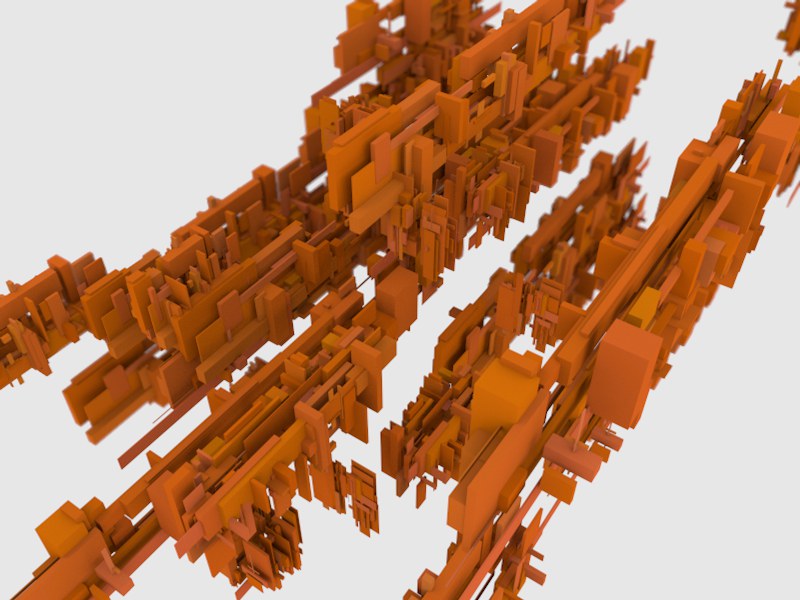 3 cubi parametrici clonati.
3 cubi parametrici clonati.
Immaginate di aggiungere un Effettuatore Suono per fare in modo che i cloni vengano scalati, si muovano e ruotino o addirittura cambino texture al ritmo di musica. Questo è solo un piccolo esempio della straordinarietà di effetti che MoGraph consente di ottenere con sforzi relativamente piccoli.
Come vengono disposti i cloni sugli oggetti?
Il mini tutorial a seguire mostra un esempio scelto a caso sulla disposizione dei cloni su un oggetto.
Scopo: i cloni devono essere disposti per formare una parola particolare.
-
Innanzitutto, devono essere generati i cloni necessari da disporre su una spline testo. Create una sfera, una spline testo e un Oggetto Clona (menu principale / MoGraph / Oggetto Clona). Riducete il raggio della sfera a 10m e digitate una parola qualsiasi nel campo Testo del settaggio spline testo.
-
Rendete la sfera un figlio dell’Oggetto Clona e andate ai relativi settaggi. Definite il numero di cloni nel settaggio Conteggio (es. 500) e settate P.Y a 0 e P.X a 2, per esempio. Il risultato dovrebbe assomigliare a quello raffigurato nella prossima immagine. La disposizione dei cloni può essere regolata in base alla lunghezza del testo spostando l’Oggetto Clona e variando il settaggio P.Y:
 La spline testo è stata posizionata in un Oggetto Sweep per rendersi più visibile.
La spline testo è stata posizionata in un Oggetto Sweep per rendersi più visibile. -
Al fine di disporre il cloni sulla spline c’è bisogno di un Effettuatore Spline. Per aggiungere quest’ultimo, selezionate l’Oggetto Clona in Gestione Oggetti e aggiungete una forma Effettuatore Spline dal menu principale. L’Effettuatore Spline sarà automaticamente assegnato all’Oggetto Clona (sarà posizionato nel campo Effettuatore dell’Oggetto Clona, che si trova nella tab Effettuatore). Andate ai settaggi dell’Effetuatore e trascinate la spline testo dalla Gestione Oggetti al campo Spline dell’Effettuatore Spline. Successivamente, impostate Modo Segmento su Spaziatura Uniforme. La vostra scena dovrebbe avere questo aspetto:
 Settaggi forza Effettuatore Spline: 100% in alto, 40% in basso.
Settaggi forza Effettuatore Spline: 100% in alto, 40% in basso.
Se ora variate il settaggio Forza dell’Effettuatore Spline (tab Effettuatore), potete far transitare i cloni in modo omogeneo tra una disposizione lineare ed una disposizione spline. Cosa relativamente poco straordinaria. Al che... -
Andate ai settaggi dell’Effettuatore Spline e cliccate il pulsante in basso a sinistra della tab Decadenza e selezionate Campo Lineare
Cosa abbiamo appena fatto? I settaggi Decadenza possono essere usati per limitare l’effetto di un Effettuatore. Il settaggio Campo Lineare fa in modo che il Campo abbia effetto lungo il proprio asse Z positivo. Non avrà effetto nella direzione negativa dell’asse Z. L’effetto dell’Effettuatore funzionerà uniformemente all’interno del piano di Anteprima. Se ora si sposta o si anima il Campo lungo i cloni, questi saranno disposti sulla spline testo di conseguenza. Il Campo Lineare si sposta da sinistra a destra.
Il Campo Lineare si sposta da sinistra a destra.
Ora cambiate alcuni dei settaggi, es. impostate il Campo Lineare su Campo Sgerico o variate qualche altro settaggio e state a vedere cosa succede. I settaggi sono descritti in dettaglio nei capitoli che seguono.
Ordine degli Oggetti nella Gestione Oggetti
Cinema 4D presenta una gerarchia severa (sequenza e ordine nella Gestione Oggetti) che definisce esattamente quale oggetto deve essere eseguito e in quale momento. In alcuni casi, può rivelarsi importante anche una gerarchia in MoGraph. Ogni volta che certi oggetti sono influenzati da un Oggetto Target, questo deve essere posizionato davanti agli oggetti corrispondenti in Gestione Oggetti. Questo è utile per evitare effetti indesiderati, come una descrizione scorretta nella vista editor, strani effetti di rendering, ecc.
Questi possono essere dei fattori importanti:
- Un Oggetto Clona in modalità clone Oggetto che ha disposto i propri cloni sui vertici di un oggetto target (anche un oggetto target deformato usando un oggetto deformazione).
- Effettuatori che usano un oggetto target, es. un Effettuatore Spline (target: spline), Effettuatore Legacy (target: qualsiasi oggetto) o Effettuatore Target (target: qualsiasi oggetto).
Dove si trovano i componenti MoGraph?
- La maggior parte degli oggetti e degli strumenti MoGraph si trovano nel menu principale MoGraph.
- I 4 shader specifici di MoGraph si trovano ovunque possano essere selezionati gli shader, nel menu Motion Graphics.
- I tag MoGraph si trovano in Gestione Oggetti sotto Tag / Tag MoGraph.
- I Campi, i Livelli campo e i Livelli Modificatori possono essere creati nella tab Campi dell’Effettuatore. I primi due si trovano anche nel .
Lavorare con un numero molto elevato di cloni che oltretutto hanno una suddivisione alta può rallentare enormemente la velocità della Viewport. Questo comando scambia gli oggetti Clona con oggetti Matrice (eventuali Effettuatori già assegnati verranno mantenuti). Gli oggetti Matrice visualizzano gli oggetti Clona come semplici cubetti, il che aumenta decisamente la velocità della Viewport. Selezionando nuovamente il comando, l’oggetto Matrice sarà di nuovo scambiato con l'oggetto Clona (questo andrebbe fatto prima del rendering).
Deve essere selezionato almeno un tag Selezione MoGraph per usare questa funzione. Sarà generato un Effettuatore Piano, che influenzerà tutti i rispettivi oggetti generatori di cloni e che potrà nascondere tutti i cloni selezionati con il comando Visibilità.